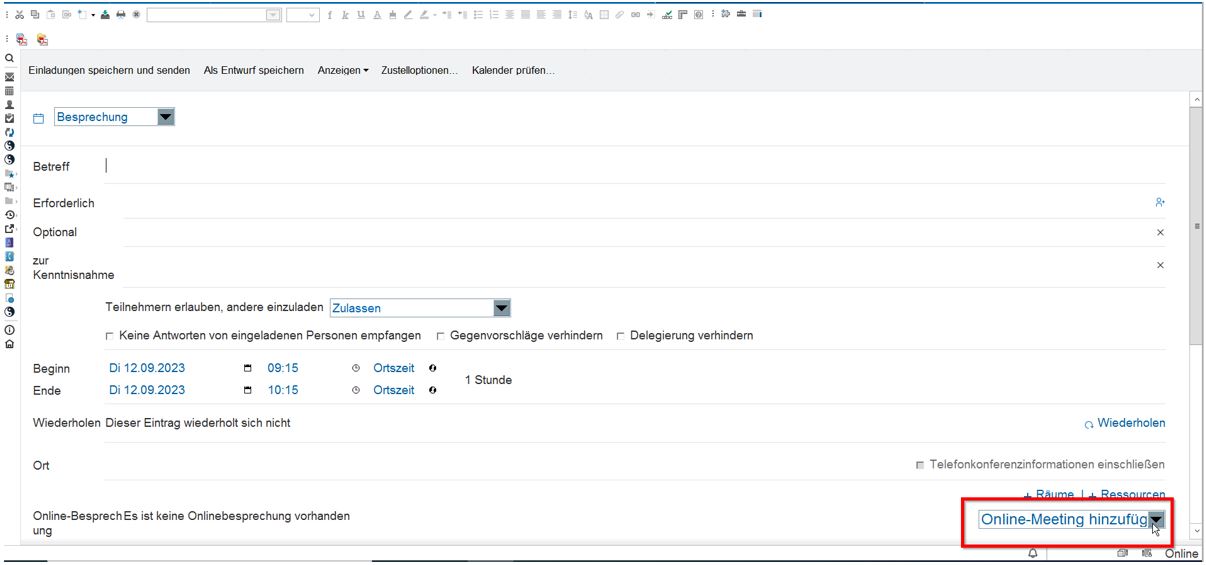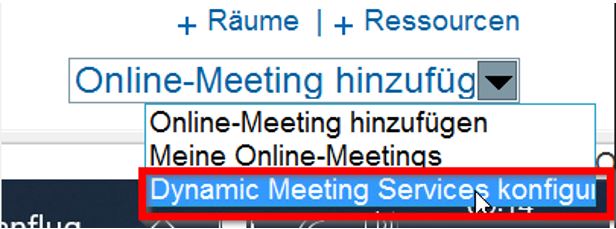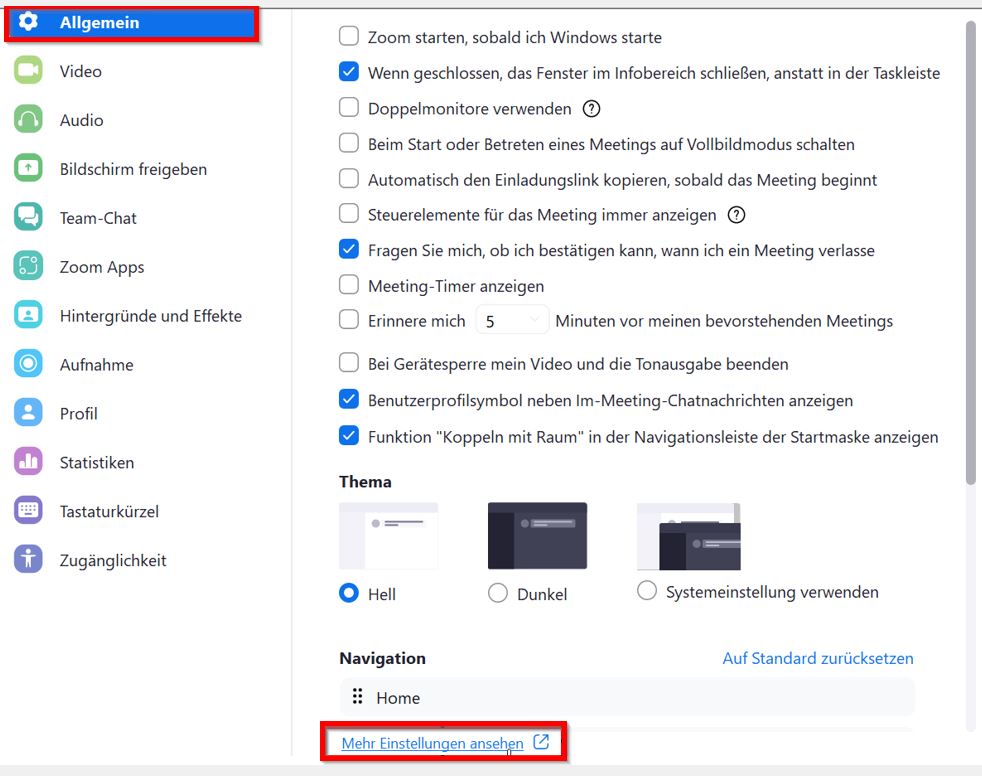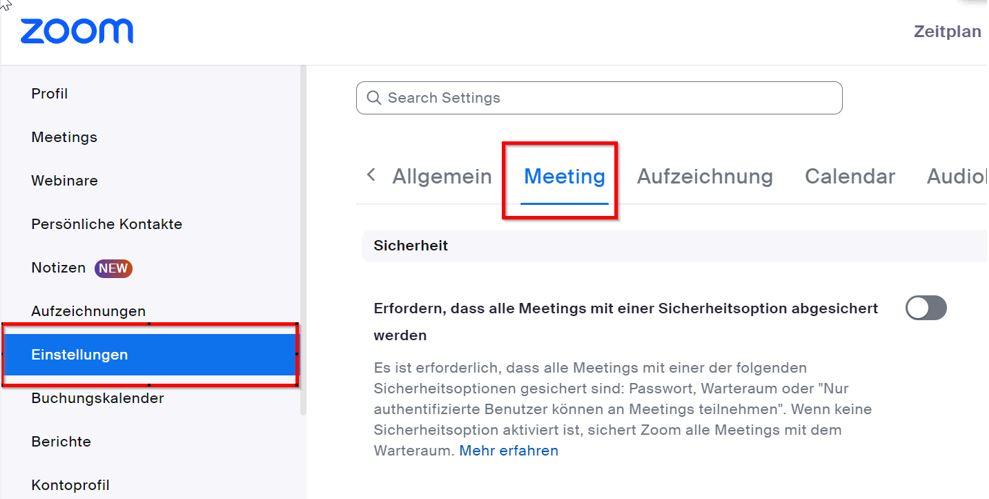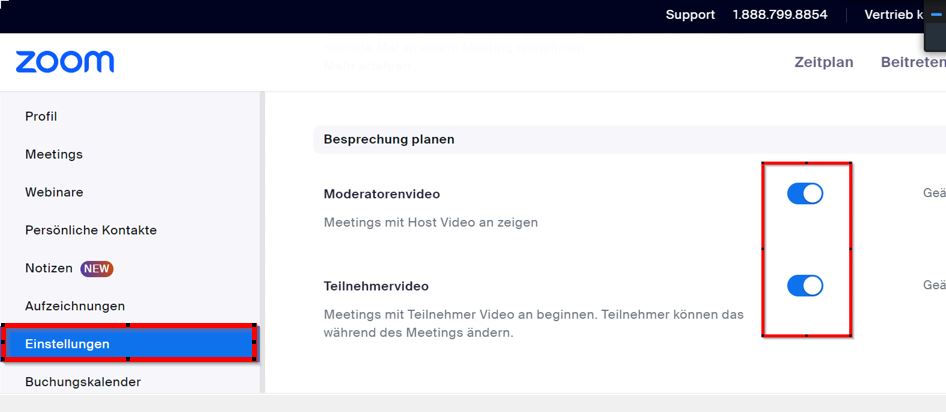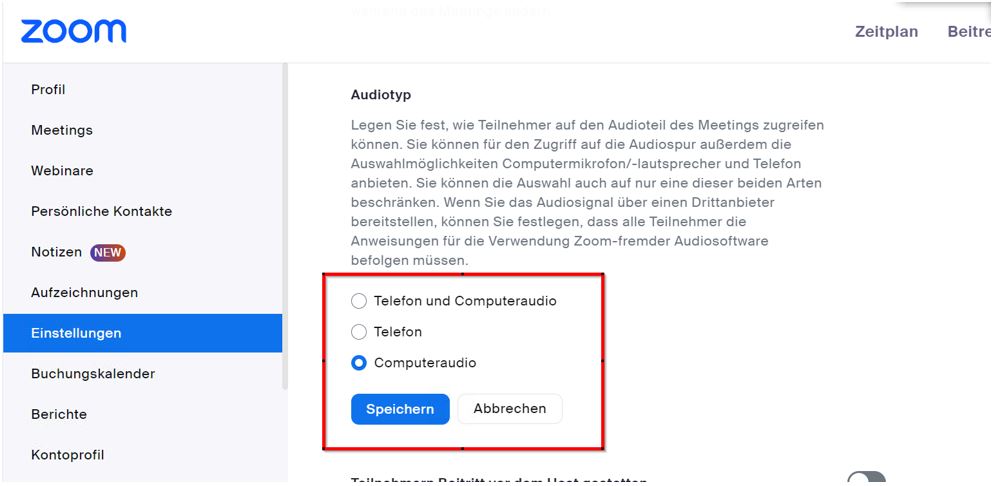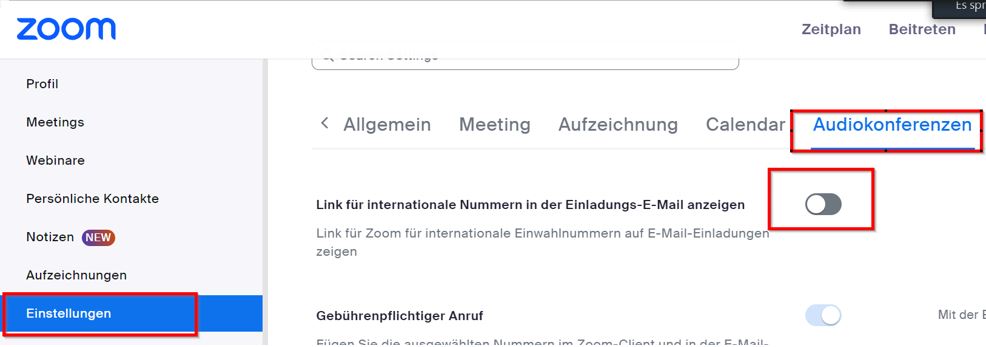Im Rahmen der Gründung des ITCC werden zum jetzigen Zeitpunkt die Inhalte der Webseite der ehemaligen Stabsstelle 01 mit denen des ehemaligen RRZK auf der neue ITCC-Webseite zusammengeführt. Die Inhalte auf der Webseite der S01 bleiben währenddessen weiterhin gültig. Zu einem späteren Zeitpunkt, welcher noch kommuniziert wird, werden Sie alle für Sie relevanten Informationen nur noch hier finden.
Zoom-Integration: Verwendung
Nachdem Sie die DOMI Ersteinrichtung bereits erfolgreich durchgeführt haben, können Sie mit dem Anlegen Ihrer Termine beginnen. Die Vorgehensweise beschreiben wir in den Schritten 1-6.
Wie Sie die Erscheinungsform Ihrer Einladung anpassen können, beschreiben wir in Form von Empfehlungen in den Schritten 7-10.
Vorgehen
1. Starten Sie Notes und loggen sich ebenfalls mit Ihrem Personal-Account in Zoom ein.
2. Öffnen Sie Ihren Notes Kalender und dann einen neuen Kalendereintrag: „Besprechung“.
3. In der Eingabemaske können Sie wie gewohnt alle klassischen Meetingsdetails eingeben, wie Thema, Zeitpunkt und einzuladende Personen, sowie Organisatorisches.
4. Klappen Sie anschließend im unteren Fensterbereich das Dropdownmenü „Online-Meeting-hinzufügen“ auf [Bild 1].
5. Wählen Sie bitte „Zoom Meeting“ aus [Bild 2].
6. Mit dem Button „Einladungen speichern und versenden“ wird eine Zoom Einladung aus Notes heraus versendet und der Termin erscheint in den betreffenden Noteskalender [Bild 3].
Die Erscheinungsform des Kalendereintrags mit den zoomspezifischen Meetingdaten, welche in die Einladung automatisch kopiert werden, lassen sich über die erweiterten Zoomeinstellungen konfigurieren. Wir empfehlen hierfür folgende Einstellungen:
7. Loggen Sie sich bitte in Ihrem Zoom Konto ein und im Fenster „Allgemein“ auf „Mehr Einstellungen einsehen“, ganz unten platziert [Bild 1].
8. Sie werden auf die Seite „Einstellungen“ weitergeleitet, die ein breites Menü mit mehreren Menüpunkten anbietet. Unter Menüpunkt „Meeting“ empfehlen wir die Anpassung der Unterpunkte: „Besprechung planen“ und „Audiotyp“ [Bild 2].
9. Aktivieren Sie im Menü Meeting die Optionen „Moderatorenvideo“ und „Teilnehmervideo“ [Bild 3].
10. Um den Einladungslink etwas übersichtlicher zu gestalten empfehlen wir es, die Telefonteilnahme zu unterbinden und sonst wird die Vielzahl von Telefonnummern zur Einwahl in das Meeting in die Einladung übernommen. Dafür wechseln Sie bitte im Punkt „Audiotyp“ vom „Telefon und Computeraudio“ auf „Computeraudio“ [Bild 4].
11. Im Menüpunkt „Audiokonferenzen empfehlen wir es, den Link für internationale Nummern in der Einladungs-E -Mail anzeigen zu deaktivieren [Bild 5].
Aktuell:
Informationen zu Tools für kollaboratives Arbeiten im Homeoffice
Kontakt
Bei Fragen und für individuellen Support wenden Sie sich bitte an den
ITCC-Helpdesk